
Pourquoi l'ordinateur ne voit-il pas le téléphone via USB?
Lors de l'exploitation des smartphones modernes, des situations se produisent souvent lorsque ces appareils doivent être connectés à un ordinateur. À l'aide d'un câble spécial, nous connectons le téléphone à notre PC de bureau ou à notre ordinateur portable via un port USB. Mais, malheureusement, un ordinateur ne peut pas toujours «voir» un tel appareil. Pourquoi cela se produit et comment résoudre un tel problème, nous le dirons dans cet article.
La navigation
- Installation du protocole MTP
- Remplacement du câble
- Modifier le mode d'utilisation de l'appareil
- Changement de port
- Remplacement du nid
- Rollback aux paramètres d'usine
- Installation du conducteur et par
- Puissance
- Paramètres du smartphone
- Vérification des virus
- Conclusion
- Vidéo: Que faire si le téléphone ne voit pas de téléphone USB?
Pour l'avenir, je dois dire que cet article considérera la connexion du smartphone sur le système d'exploitation Android (comme le plus populaire). Et Windows 7, pour les mêmes raisons, a été sélectionné comme système d'exploitation d'un ordinateur.
Avant de résoudre le problème ci-dessus, il est nécessaire de répondre à plusieurs questions:
- Votre smartphone avait-il un ordinateur à la connexion suivante ou connectez-vous un nouveau téléphone
- Avez-vous apporté des modifications avec le téléphone (changement de micrologiciel manuel, mise à jour en ligne du système, etc.)
- Avez-vous effectué des actions avec le système d'exploitation informatique?
- Les réponses à ces questions aideront à découvrir la raison du problème et la possibilité de sa solution «indolore».
Très souvent, le système d'exploitation de l'ordinateur ne peut pas déterminer le nouvel appareil. Dans votre cas, il s'agit d'un smartphone connecté à un PC pour la première fois. Dans le même temps, l'ancien smartphone se connecte et «lit» Windows.
Installation du protocole MTP
Sur l'ancien système d'exploitation Windows XP pour connecter les smartphones et certains autres appareils externes via un port USB, vous devez installer le protocole MTP (protocole de transfert de médias). Ce protocole peut être téléchargé à partir du site Web officiel de Microsoft. Après avoir installé le MTP, le smartphone doit déterminer Windows.
Dans les systèmes d'exploitation plus modernes de Microsoft, ce protocole est préinstallé. Cela signifie que la question n'est probablement pas là. Vous devez donc chercher une autre solution.
IMPORTANT: Un appareil (smartphone, tablette, etc.) avec un mot de passe bloqué ou une clé graphique ne peut pas être connecté à un ordinateur et voir les fichiers qui y sont. Afin de les «voir», il est nécessaire de débloquer Gadzhet.
Remplacement du câble
Nous connectons le smartphone et voyons ce qui se passe. S'il n'y a pas de modifications, le cas peut être en panne du câble, selon lequel l'appareil est connecté via le port USB à l'ordinateur. Vous pouvez résoudre un tel problème avec un simple remplacement du câble endommagé.
Modifier le mode d'utilisation de l'appareil
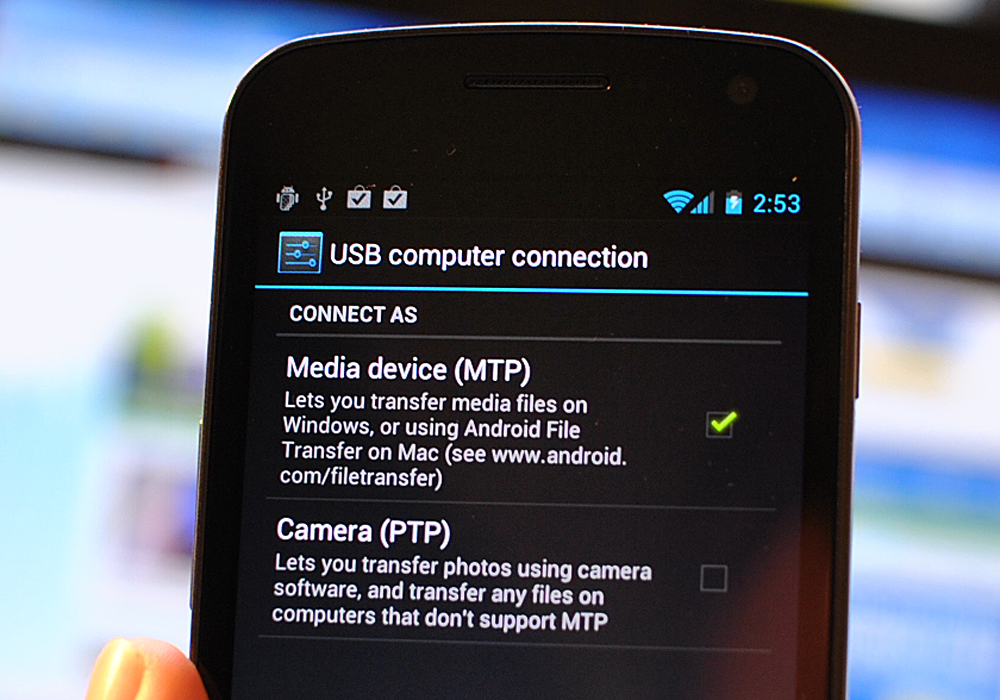
Si vous êtes sûr que tout est en ordre avec le câble (connecté un autre appareil et que l'ordinateur l'a vu), faites attention à la zone de notifications du smartphone connecté. Il devrait indiquer quel appareil le smartphone est utilisé par votre ordinateur.
Ça peut être:
- Chargeur
- Caméra (PTP)
- Modem USB
- Périphérique de stockage de données
Pour que l'ordinateur «consulte» le smartphone, vous devez sélectionner un périphérique de stockage de données (parfois appelé «transfert de fichiers»). Lors du choix de cette section, votre smartphone doit apparaître dans le conducteur Windows.
Si votre smartphone fonctionne sur l'ancienne version d'Android, expérimentez la commutation de ces modes et trouvez celle dont vous avez besoin.
Changement de port
Ils ont tout essayé, mais le smartphone ne se charge que, mais ne s'affiche pas dans l'ordinateur? Essayez de coller le câble dans un autre port USB. Le passage de USB 3.0 à USB 2.0 résout souvent le problème.
Remplacement du nid
Pire, si le problème ne réside pas dans l'erreur matérielle et non dans la défaillance du câble, mais dans la défaillance du nid du smartphone. Le problème devra être résolu à l'aide du centre de service. Ici, vous devez comprendre que l'échec du nid n'affecte pas toujours la possibilité de charger l'appareil. Mais une telle ventilation peut affecter la connexion à l'ordinateur.
Rollback aux paramètres d'usine
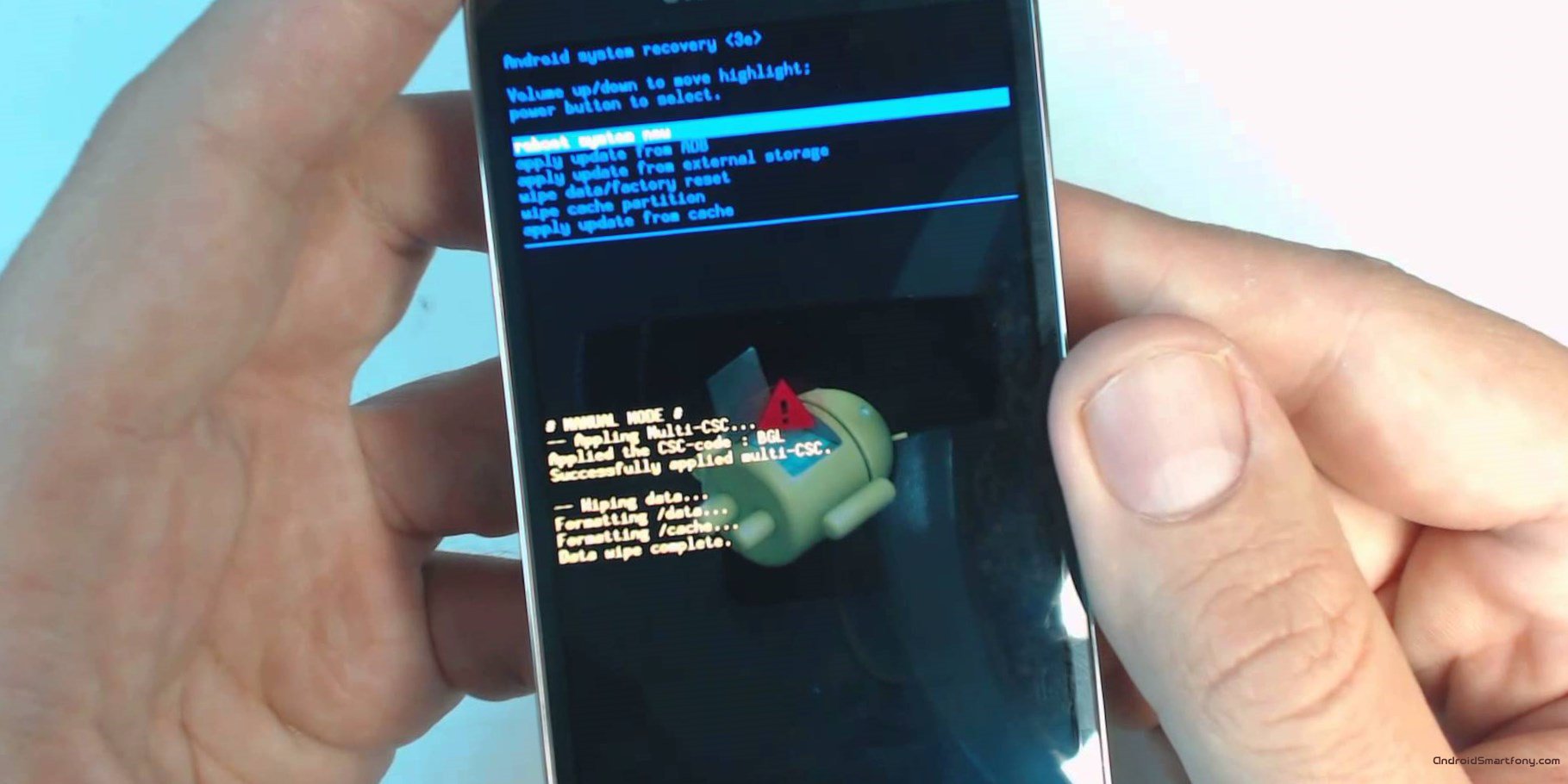
Afin de vous assurer que le smartphone fonctionne en mode «standard», essayez de le connecter à un autre ordinateur. Si vous n'en avez pas à la maison, allez chez vos amis et faites-le. S'ils n'ont pas réussi à faire en sorte que le smartphone puisse décider de l'ordinateur, alors probablement le problème du système d'exploitation Android de votre smartphone. Une solution possible est un recul des paramètres d'usine.
Installation du conducteur et par
Si un autre ordinateur a «vu» le smartphone, alors peut-être que votre système d'exploitation n'a pas le bon pilote. Les smartphones modernes sont vendus avec un disque sur lequel tous les pilotes et programmes nécessaires pour travailler avec un smartphone sont enregistrés.
Si vous n'avez pas un tel disque, vous pouvez trouver le bon programme ou le pilote sur le site Web du développeur de votre appareil.
Puissance
Si l'ordinateur ne voit pas de smartphone ou un autre appareil qui lui est connecté via un port USB, alors souvent le problème réside dans la puissance de ces ports. Nous allons dans le "Gestionnaire de périphériques", trouvons le port utilisé et sélectionnons "Gestion de l'alimentation". S'il est activé "Autoriser l'arrêt de l'appareil pour économiser l'électricité", nous supprimons la case de ce mode.
Paramètres du smartphone
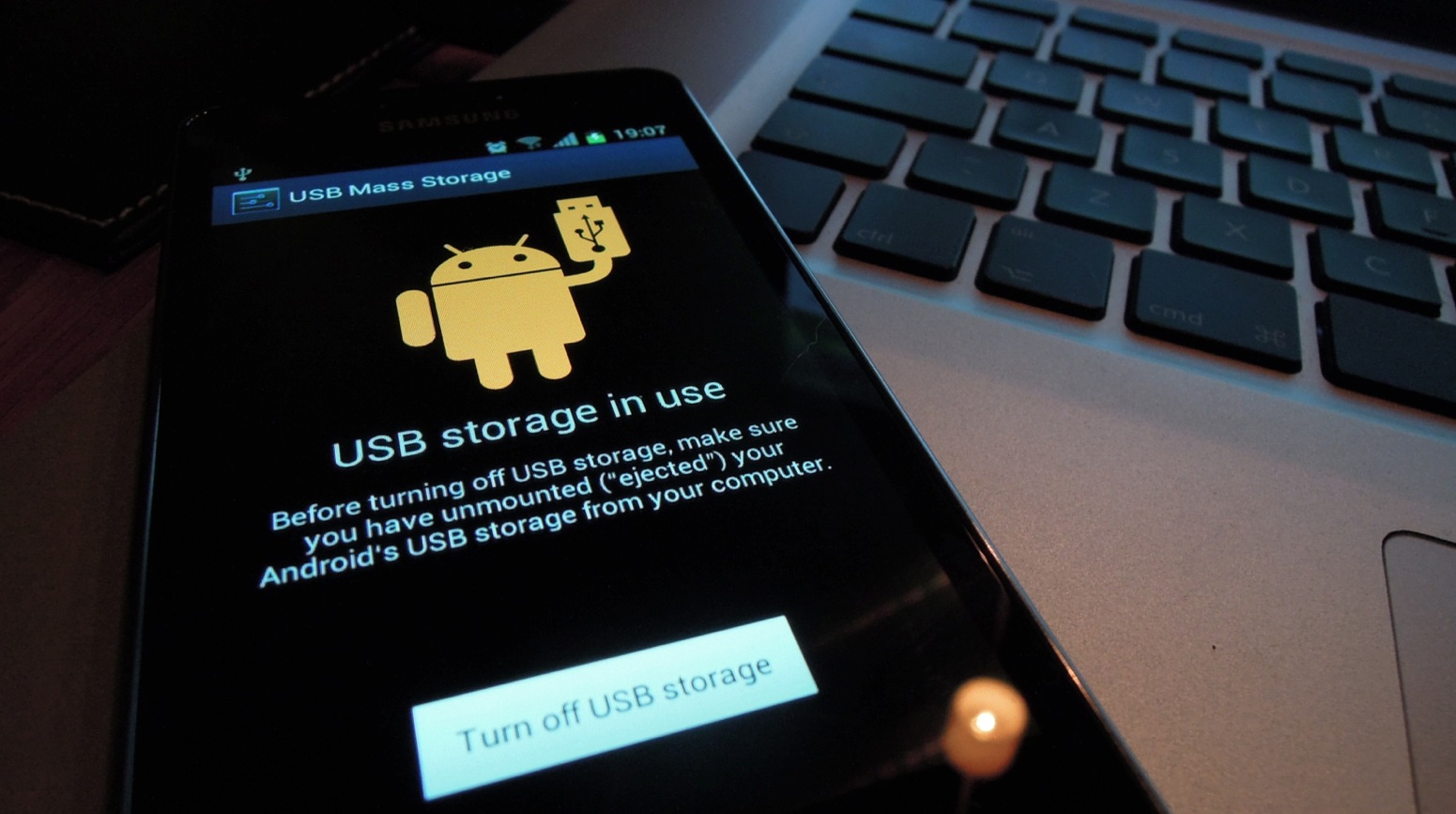
Dans certains modèles de smartphones travaillant sur le système d'exploitation Android, le mode de synchronisation peut être désactivé par défaut. Dans ce cas, il devra être allumé manuellement.
Pour faciliter la synchronisation d'un smartphone avec un ordinateur, vous pouvez télécharger et installer une application gratuite MyPhoneExplorer. En utilisant ce programme, vous pouvez connecter un smartphone à un PC non seulement via des ports USB, mais aussi Bluetooth et Wi-Fi.
Vérification des virus
L'infection du système d'exploitation informatique avec des virus peut également affecter la synchronisation correcte des dispositifs externes avec un PC. Pour vérifier votre système pour les programmes malveillants, vous devez utiliser l'antivirus avec des bases actuelles. S'il trouve des fichiers infectés dans les systèmes responsables de la synchronisation des dispositifs externes et les supprime sans possibilité de traitement, vous devrez probablement réinstaller Windows pour résoudre le problème décrit.
Conclusion
Si toutes les méthodes décrites dans cet article n'ont pas aidé à connecter le smartphone à votre ordinateur, vous devez comprendre pourquoi un tel problème se pose. Si votre smartphone ne voit pas non plus d'autres ordinateurs, apportez-le au centre de service et décrivez-le aux spécialistes l'essence du problème. Si le problème est dans l'ordinateur, et non l'une des actions ci-dessus n'aide pas, il reste seulement pour réinstaller Windows.
